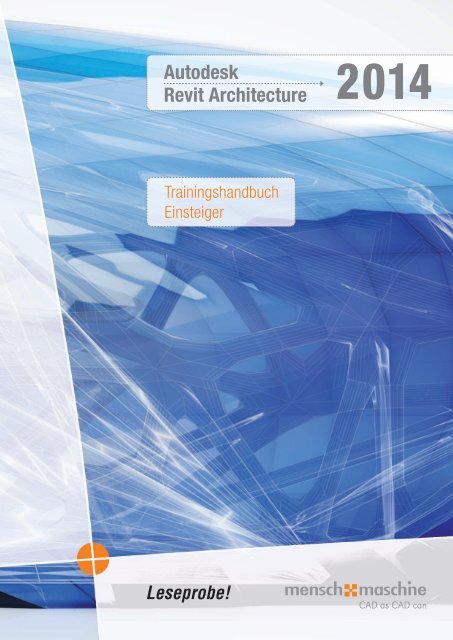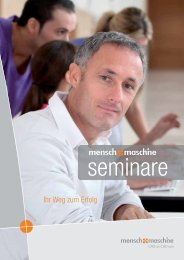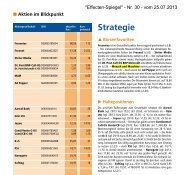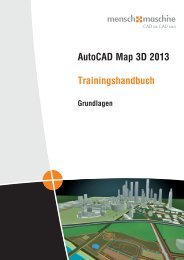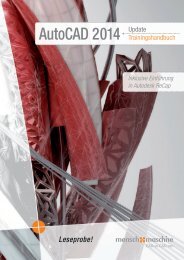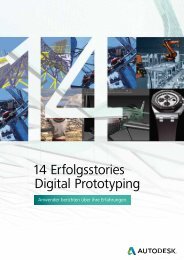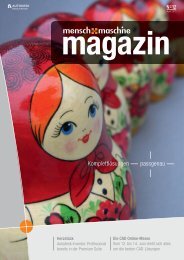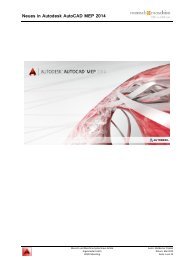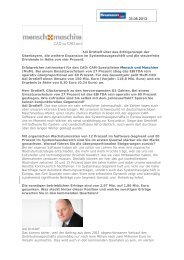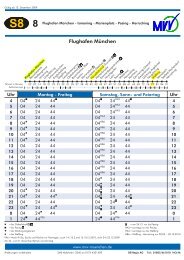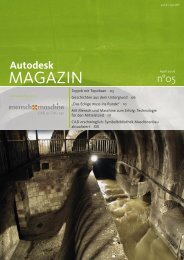Leseprobe - Mensch und Maschine
Leseprobe - Mensch und Maschine
Leseprobe - Mensch und Maschine
Sie wollen auch ein ePaper? Erhöhen Sie die Reichweite Ihrer Titel.
YUMPU macht aus Druck-PDFs automatisch weboptimierte ePaper, die Google liebt.
Autodesk<br />
2014<br />
Revit Architecture<br />
Trainingshandbuch<br />
Einsteiger<br />
<strong>Leseprobe</strong>!
Autodesk Revit Architecture 2014 Einsteiger<br />
_______________________________________________________________________________________________________________________________________________________________________________________________________________________________________________________________________________________________________<br />
Dieses Werk ist urheberrechtlich geschützt.<br />
Alle Rechte, auch die der Übersetzung, des Nachdrucks <strong>und</strong> der Vervielfältigung der Seminarunterlagen oder<br />
Teilen daraus vorbehalten. Kein Teil dieser Arbeit darf in irgendeiner Form (Druck, Fotokopie, Mikrofilm oder<br />
einem anderen Verfahren) ohne schriftliche Genehmigung der <strong>Mensch</strong> <strong>und</strong> <strong>Maschine</strong> CAD-LAN AG reproduziert<br />
oder unter Verwendung elektronischer Systeme verarbeitet, vervielfältigt oder verbreitet werden. <strong>Mensch</strong><br />
<strong>und</strong> <strong>Maschine</strong> übernimmt keine Gewähr für die Funktionen einzelner Programme oder von Teilen derselben.<br />
Insbesondere übernimmt die <strong>Mensch</strong> <strong>und</strong> <strong>Maschine</strong> keinerlei Haftung für eventuelle, aus dem Gebrauch resultierende<br />
Folgeschäden.<br />
Alle Markennamen, Produktnamen <strong>und</strong> Warenzeichen sind Eigentum der jeweiligen Inhaber.<br />
Copyright by <strong>Mensch</strong> <strong>und</strong> <strong>Maschine</strong> CAD-LAN AG, Reiherweg 2, CH-5034 Suhr, Tel. +41 (0)62 855 60 60<br />
_______________________________________________________________________________________________________________________________________________________________________________________________________________________________________________________________________________________________________<br />
Copyright by <strong>Mensch</strong> <strong>und</strong> <strong>Maschine</strong> CAD-LAN AG Seite 1
Autodesk Revit Architecture 2014 Einsteiger<br />
______________________________________________________________________________________________________________________________________________________________________________________________________________________________________________________________________________________________________<br />
Über die <strong>Mensch</strong> <strong>und</strong> <strong>Maschine</strong><br />
Die <strong>Mensch</strong> <strong>und</strong> <strong>Maschine</strong> Akademie <strong>und</strong> Systemhaus GmbH hat ihren Hauptsitz in Wessling bei München. Mit<br />
über 20 Niederlassungen in Deutschland, Österreich <strong>und</strong> der Schweiz bietet das Unternehmen CAD-, CAE- <strong>und</strong><br />
PDM-Software für Mechanik <strong>und</strong> <strong>Maschine</strong>nbau, Architektur <strong>und</strong> Bauwesen, GIS <strong>und</strong> Infrastruktur-Management<br />
sowie Visualisierung <strong>und</strong> Animation an. Die Akademie der <strong>Mensch</strong> <strong>und</strong> <strong>Maschine</strong> bündelt seit über 20 Jahren<br />
die Kompetenzen in Sachen Schulungen <strong>und</strong> Schulungsunterlagen. Das Unternehmen gehört zum <strong>Mensch</strong> <strong>und</strong><br />
<strong>Maschine</strong> Konzern, der in sieben europäischen Ländern sowie in den USA, Japan <strong>und</strong> APAC als CAD- <strong>und</strong><br />
CAM-Anbieter tätig ist.<br />
______________________________________________________________________________________________________________________________________________________________________________________________________________________________________________________________________________________________________<br />
Seite 2<br />
Copyright by <strong>Mensch</strong> <strong>und</strong> <strong>Maschine</strong> CAD-LAN AG
Autodesk Revit Architecture 2014 Einsteiger<br />
_______________________________________________________________________________________________________________________________________________________________________________________________________________________________________________________________________________________________________<br />
Einführung<br />
Ergänzend zu den von Autodesk mitgelieferten Unterlagen wurden diese Schulungsunterlagen für den Einsteiger<br />
in Autodesk Revit Architecture konzipiert. Das umfassende Einführungstraining beinhaltet alle Funktionen,<br />
Befehle <strong>und</strong> Techniken zum Entwerfen, Editieren <strong>und</strong> Drucken der Zeichnungen mit Revit Architecture.<br />
Eine durchgängige praktische Übung zeigt, wie Sie ein parametrisches Gebäudemodell mit Revit Architecture<br />
erstellen. Am Ende des Buches wird der Anwender in der Lage sein, einfache Gebäudemodelle zu erstellen <strong>und</strong><br />
die notwendigen Pläne auszugeben.<br />
Der Umfang des Handbuches kann typischerweise bei einer zwei bis drei Tage dauernden Gr<strong>und</strong>schulung vermittelt<br />
werden. Ebenso kann das Trainingshandbuch auch zum Selbststudium eingesetzt werden oder als<br />
Nachschlagewerk.<br />
Das Autorenteam wünscht Ihnen viel Spaß <strong>und</strong> Erfolg.<br />
CD Inhalt<br />
Auf der beiliegenden CD sind alle notwendigen Dateien <strong>und</strong> Zeichnungen, um die Kursübungen erfolgreich zu<br />
beenden.<br />
_______________________________________________________________________________________________________________________________________________________________________________________________________________________________________________________________________________________________________<br />
Copyright by <strong>Mensch</strong> <strong>und</strong> <strong>Maschine</strong> CAD-LAN AG Seite 3
Autodesk Revit Architecture 2014 Einsteiger<br />
______________________________________________________________________________________________________________________________________________________________________________________________________________________________________________________________________________________________________<br />
Hinweise zum Schulungshandbuch<br />
Symbole<br />
In diesem Schulungshandbuch werden folgende Symbole <strong>und</strong> Schreibweisen wiederholt dargestellt, um eine<br />
übersichtliche Gestaltung zu erreichen:<br />
Symbole:<br />
Definition:<br />
Wichtig/Beachten<br />
Wichtiger Punkt, um mit Revit Architecture richtig zu arbeiten.<br />
Verweis<br />
Verweis auf zusätzliche Informationen in folgendem Kapitel.<br />
Tipp<br />
Zusätzliche Informationen zur Benutzung des Programmes.<br />
Memo<br />
Machen Sie sich zusätzlich eigene Notizen.<br />
Revit Vollversion<br />
Funktionen in Revit LT nicht verfügbar.<br />
Datei Öffnen<br />
Öffnet den aktuellen Stand des Kapitels. Übungsdatei.<br />
<br />
Tastaturkürzel<br />
Befehle können schnell über die Tastatur eingegeben werden.<br />
.............................................................................................................................................................<br />
.............................................................................................................................................................<br />
.............................................................................................................................................................<br />
.............................................................................................................................................................<br />
.............................................................................................................................................................<br />
.............................................................................................................................................................<br />
.............................................................................................................................................................<br />
.............................................................................................................................................................<br />
.............................................................................................................................................................<br />
.............................................................................................................................................................<br />
.............................................................................................................................................................<br />
.............................................................................................................................................................<br />
.............................................................................................................................................................<br />
______________________________________________________________________________________________________________________________________________________________________________________________________________________________________________________________________________________________________<br />
Seite 4<br />
Copyright by <strong>Mensch</strong> <strong>und</strong> <strong>Maschine</strong> CAD-LAN AG
Autodesk Revit Architecture 2014 Einsteiger<br />
_______________________________________________________________________________________________________________________________________________________________________________________________________________________________________________________________________________________________________<br />
Hinweise zur Autodesk Zertifizierung<br />
Das vorliegende Trainingshandbuch “Autodesk Revit Architecture 2014 Einsteiger“ ist das Kompendium zur<br />
Erlangung einer Autodesk Zertifizierung. Mit dieser Zertifizierung erhalten Sie, nach Absolvierung einer Online-<br />
Prüfung, eine dokumentierte Anerkennung Ihrer Fähigkeiten <strong>und</strong> Kenntnisse.<br />
Kapitelübersicht<br />
Kapitel 1 Gr<strong>und</strong>lagen ............................................................................................................................................ 9<br />
Kapitel 2 Einstieg/Übungsprojekt ....................................................................................................................... 23<br />
Kapitel 3 Arbeiten ............................................................................................................................................... 47<br />
Kapitel 4 Einstellungen ....................................................................................................................................... 61<br />
Kapitel 5 Wände ................................................................................................................................................. 69<br />
Kapitel 6 Basisbauteile ....................................................................................................................................... 95<br />
Kapitel 7 Bauteile/Familien ............................................................................................................................... 129<br />
Kapitel 8 Ansichten ........................................................................................................................................... 139<br />
Kapitel 9 Ausarbeitung ..................................................................................................................................... 163<br />
Kapitel 10 Detailansichten .................................................................................................................................. 181<br />
Kapitel 11 Bauteillisten ....................................................................................................................................... 193<br />
Kapitel 12 Datenausgabe ................................................................................................................................... 199<br />
Kapitel 13 Gelände ............................................................................................................................................. 219<br />
_______________________________________________________________________________________________________________________________________________________________________________________________________________________________________________________________________________________________________<br />
Copyright by <strong>Mensch</strong> <strong>und</strong> <strong>Maschine</strong> CAD-LAN AG Seite 7
Autodesk Revit Architecture 2014 Einsteiger<br />
_______________________________________________________________________________________________________________________________________________________________________________________________________________________________________________________________________________________________________<br />
Kapitel 1 Gr<strong>und</strong>lagen<br />
Revit Architecture ist ein Planungs- <strong>und</strong> Dokumentationssystem für die Bauindustrie. Architekten <strong>und</strong> Planer<br />
können mit diesem Werkzeug unkompliziert, rasch <strong>und</strong> eingängig ein Gebäudemodell erstellen. Durch die bewährte<br />
intuitive Windows-Oberfläche ist das Programm schnell zu erlernen <strong>und</strong> erste Erfolge werden rasch<br />
sichtbar.<br />
Bevor Sie das Arbeiten mit Revit Architecture beginnen, sollten Sie die Arbeitsweise des Programmes <strong>und</strong> den<br />
gr<strong>und</strong>legenden Umgang mit dem Programm kennen lernen. Jedes Projekt, das Sie anlegen, beinhaltet die<br />
komplette Information zum Gebäude. Und zugleich auch alle Informationen, die zur 2D- <strong>und</strong> 3D-Darstellung<br />
notwendig sind. Diese werden in einer einzelnen Datenbank mitgeführt <strong>und</strong> gespeichert. Das ermöglicht, jederzeit<br />
aus einem beliebigen Bearbeitungsabschnitt heraus eine Änderung durchzuführen, die sich zeitgleich auf<br />
alle anderen Projektabschnitte auswirkt. Diese verknüpfte Abhängigkeit zwischen Datenbank <strong>und</strong> allen Ansichten<br />
bezeichnet man als Building Information Modeling, kurz BIM.<br />
Revit Architecture besticht durch seine einfache, eingängige Oberfläche <strong>und</strong> erschlägt einen nicht mit einem<br />
Überangebot von Werkzeugen. Sie finden fünf Bereiche:<br />
• den Menü-Browser mit dem Schnellzugriff-Werkzeugkasten<br />
• die Multifunktionsleiste mit der Optionsleiste<br />
• die Eigenschaften<br />
• den Projektbrowser<br />
• die Arbeitsfläche<br />
Zusätzlich finden Sie per Klick auf die rechte Maustaste stets ein Kontextmenü, das sich dem Arbeitsschritt bzw.<br />
der Auswahl entsprechend inhaltlich anpasst.<br />
Parametrik ............................................................................................................................................................. 10<br />
Elementklassifizierung ........................................................................................................................................... 11<br />
Start ....................................................................................................................................................................... 13<br />
Gr<strong>und</strong>eingaben ...................................................................................................................................................... 14<br />
Oberfläche ............................................................................................................................................................. 16<br />
Lernziel<br />
Nach diesem Kapitel sind Sie in der Lage:<br />
• Das parametrische Verhalten von Revit Architecture zu verstehen.<br />
• Die gr<strong>und</strong>legende Arbeitsweise anzuwenden.<br />
• Die Struktur von Revit Architecture anzuwenden.<br />
_______________________________________________________________________________________________________________________________________________________________________________________________________________________________________________________________________________________________________<br />
Copyright by <strong>Mensch</strong> <strong>und</strong> <strong>Maschine</strong> CAD-LAN AG Seite 9
Autodesk Revit Architecture 2014 Einsteiger<br />
______________________________________________________________________________________________________________________________________________________________________________________________________________________________________________________________________________________________________<br />
Parametrik<br />
Bei Revit Architecture handelt es sich um ein parametrisches<br />
System, dies bedeutet: das Programm<br />
arbeitet mit definierten Elementen, die Abhängigkeiten<br />
zueinander besitzen. Solche Abhängigkeiten können<br />
selbstverständlich auch vom Nutzer selbst festgelegt<br />
werden.<br />
Diese Abhängigkeiten werden mit einem Schlosssymbol<br />
dargestellt.<br />
Das obere Schlosssymbol sperrt eine Distanz.<br />
Das untere Schlosssymbol sperrt eine Ausrichtung.<br />
______________________________________________________________________________________________________________________________________________________________________________________________________________________________________________________________________________________________________<br />
• Einer Stütze kann ein fester Abstand zur angrenzenden Wand zugewiesen werden. Verschieben<br />
Sie nun die angrenzende Wand, so verschiebt sich auch diese Stütze mit, da der Abstand<br />
beibehalten werden muss.<br />
Die Änderung eines Parameters, eines Wertes, führt zu<br />
einer Änderung der Abhängigkeiten in allen Bereichen<br />
der Zeichnung. Dies wirkt sich damit sowohl auf alle<br />
Ansichten wie auch auf Bauteiltabellen aus.<br />
Revit Architecture liefert bei der Installation schon eine<br />
Vielzahl von vorgefertigten Elementen mit. Die einzelnen<br />
Elemente sind in sogenannten Familien organisiert.<br />
Anpassungen lassen sich einfach mit dem stets über<br />
die rechte Maustaste zu erreichenden Kontextmenü<br />
durchführen. Bei weitergehenden Änderungen, dem<br />
Erstellen von eigenen Wänden oder Fenstern – einer<br />
eigenen Familie – bietet Revit Architecture mit dem<br />
Familieneditor ein mächtiges Werkzeug.<br />
.............................................................................................................................................................<br />
.............................................................................................................................................................<br />
.............................................................................................................................................................<br />
.............................................................................................................................................................<br />
.............................................................................................................................................................<br />
.............................................................................................................................................................<br />
.............................................................................................................................................................<br />
______________________________________________________________________________________________________________________________________________________________________________________________________________________________________________________________________________________________________<br />
Seite 10<br />
Copyright by <strong>Mensch</strong> <strong>und</strong> <strong>Maschine</strong> CAD-LAN AG
Autodesk Revit Architecture 2014 Einsteiger<br />
______________________________________________________________________________________________________________________________________________________________________________________________________________________________________________________________________________________________________<br />
Elementtypen<br />
Alle Daten, die zu der Zeichnung gehören, also zum Projekt gehören, werden in einer Datei abgespeichert.<br />
Das bedeutet, alle Informationen, ob 2D oder 3D, sind in einer Datei komplett abgelegt. So sind auch die Zusammengehörigkeit<br />
<strong>und</strong> die Abhängigkeiten untereinander garantiert.<br />
In Revit Architecture werden fünf Elementtypen unterschieden (fünf Säulen-Prinzip):<br />
.............................................................................................................................................................<br />
.............................................................................................................................................................<br />
.............................................................................................................................................................<br />
.............................................................................................................................................................<br />
.............................................................................................................................................................<br />
.............................................................................................................................................................<br />
.............................................................................................................................................................<br />
.............................................................................................................................................................<br />
.............................................................................................................................................................<br />
.............................................................................................................................................................<br />
.............................................................................................................................................................<br />
______________________________________________________________________________________________________________________________________________________________________________________________________________________________________________________________________________________________________<br />
Seite 12<br />
Copyright by <strong>Mensch</strong> <strong>und</strong> <strong>Maschine</strong> CAD-LAN AG
Autodesk Revit Architecture 2014 Einsteiger<br />
______________________________________________________________________________________________________________________________________________________________________________________________________________________________________________________________________________________________________<br />
Wände<br />
02_Wände.rvt<br />
Mit dem Befehl Wand werden Sie die Außen- <strong>und</strong> Innenwände eines Gebäudes zeichnen <strong>und</strong> sich so<br />
den Umgang mit diesem Werkzeug aneignen. In diesem Zusammenhang lernen Sie auch die unterschiedlichen<br />
Bearbeitungswerkzeuge von Revit Architecture kennen.<br />
______________________________________________________________________________________________________________________________________________________________________________________________________________________________________________________________________________________________________<br />
• Weiterführende Informationen zur Wanderstellung <strong>und</strong> Wandbearbeitung finden Sie im hinteren<br />
Teil des Buches im Kapitel 5 Wände.<br />
______________________________________________________________________________________________________________________________________________________________________________________________________________________________________________________________________________________________________<br />
Seite 26<br />
Copyright by <strong>Mensch</strong> <strong>und</strong> <strong>Maschine</strong> CAD-LAN AG
Autodesk Revit Architecture 2014 Einsteiger<br />
_______________________________________________________________________________________________________________________________________________________________________________________________________________________________________________________________________________________________________<br />
Außenwände<br />
Architektur – Wand in der Multifunktionsleiste<br />
startet die Wandfunktion. Wählen Sie in den Eigenschaften<br />
die Basiswand STB 25 WD 12.<br />
Stellen Sie in der Optionsleiste ein:<br />
Höhe: 00_EG<br />
Basislinie: Nichttragende Schicht: Aussenkante<br />
Kette: Deaktiviert<br />
Damit die Wand lagerichtig (also mit der Dämmschicht<br />
nach außen) abgelegt wird, zeichnen Sie im Uhrzeigersinn<br />
den Gebäudeumriss.<br />
Beginnen Sie in der Ebene -1_KG. Wählen Sie einen<br />
beliebigen Startpunkt <strong>und</strong> geben Sie die Richtung mit<br />
dem Mauszeiger senkrecht nach oben an. Geben Sie<br />
als Länge 8 m ein.<br />
Stellen Sie in der Optionsleiste ein:<br />
Höhe:<br />
Kette:<br />
01_DG<br />
Aktiviert<br />
Zeichnen Sie die restlichen Wände.<br />
Wandsegment<br />
Startpunkt<br />
_______________________________________________________________________________________________________________________________________________________________________________________________________________________________________________________________________________________________________<br />
• Der Zeichenmodus kann mit Ändern oder mit der Taste beendet werden.<br />
• Befehle können mit der Taste oder mit dem Befehl Abbruch im Kontextmenü der rechten<br />
Maustaste beendet werden.<br />
_______________________________________________________________________________________________________________________________________________________________________________________________________________________________________________________________________________________________________<br />
• Die Zeichenrichtung in Revit Architecture ist standardmäßig im Uhrzeigersinn gedacht.<br />
• Einheiten müssen nicht eingegeben werden.<br />
.............................................................................................................................................................<br />
.............................................................................................................................................................<br />
.............................................................................................................................................................<br />
.............................................................................................................................................................<br />
.............................................................................................................................................................<br />
.............................................................................................................................................................<br />
.............................................................................................................................................................<br />
.............................................................................................................................................................<br />
_______________________________________________________________________________________________________________________________________________________________________________________________________________________________________________________________________________________________________<br />
Copyright by <strong>Mensch</strong> <strong>und</strong> <strong>Maschine</strong> CAD-LAN AG Seite 27
Autodesk Revit Architecture 2014 Einsteiger<br />
______________________________________________________________________________________________________________________________________________________________________________________________________________________________________________________________________________________________________<br />
Damit die zweistöckige Außenwand bündig mit der<br />
Einstöckigen ist, gehen Sie wie folgt vor:<br />
Markieren Sie das Wandsegment <strong>und</strong> ziehen Sie den<br />
linken Wandgriff (blauer Punkt) über die Westwand<br />
hinaus.<br />
Rufen Sie unter Ändern – Ausrichten auf <strong>und</strong><br />
stellen den Bezug Kanten Wand in der Optionsleiste<br />
ein.<br />
Klicken Sie als Bezugskante die Außenkante der<br />
Westwand an, dann die Außenkante des auszurichtenden<br />
Wandsegments. Das Wandsegment wird auf<br />
die Außenwand ausgerichtet.<br />
Wandgriff<br />
Wandsegment<br />
2.Klick Ausrichten<br />
1.Klick Ausrichten<br />
Vorher:<br />
Nachher:<br />
______________________________________________________________________________________________________________________________________________________________________________________________________________________________________________________________________________________________________<br />
• Wände können nachträglich durch Ziehen an den Griffen oder Ändern der temporären Bemaßung<br />
einfach verändert werden.<br />
• Der Befehl Ausrichten ist ein hilfreiches Tool <strong>und</strong> wird oft verwendet.<br />
.............................................................................................................................................................<br />
.............................................................................................................................................................<br />
.............................................................................................................................................................<br />
.............................................................................................................................................................<br />
.............................................................................................................................................................<br />
.............................................................................................................................................................<br />
.............................................................................................................................................................<br />
.............................................................................................................................................................<br />
______________________________________________________________________________________________________________________________________________________________________________________________________________________________________________________________________________________________________<br />
Seite 28<br />
Copyright by <strong>Mensch</strong> <strong>und</strong> <strong>Maschine</strong> CAD-LAN AG
Autodesk Revit Architecture 2014 Einsteiger<br />
_______________________________________________________________________________________________________________________________________________________________________________________________________________________________________________________________________________________________________<br />
Innenwände<br />
Unter Architektur – Wand wählen Sie in den Eigenschaften<br />
die Fassade Raster 1.25 x 2.25 m mit Pfosten aus.<br />
Höhe: 00EG, Kette deaktiviert.<br />
Zeichnen Sie im -1_KG die Fassade um 1,32 m zurückversetzt von der West- an die Ostwand. Fahren Sie dazu<br />
mit dem Mauszeiger auf den Endpunkt. Geben Sie die Richtung an <strong>und</strong> danach den Wert.<br />
Endpunkt<br />
_______________________________________________________________________________________________________________________________________________________________________________________________________________________________________________________________________________________________________<br />
• Möchten Sie nachträglich den Abstand ändern, klicken Sie die Fassade an <strong>und</strong> ändern die<br />
temporäre Bemaßung auf 1,32 m.<br />
Wechseln Sie über den Projektbrowser in die Ansicht Gr<strong>und</strong>riss<br />
00_EG.<br />
Rufen Sie erneut den Wandbefehl mit der Fassade Raster 1.25 x<br />
2.25 m mit Pfosten auf.<br />
Höhe: 01DG, Kette deaktiviert.<br />
Geben Sie diesmal einen Versatz von 0,06 m ein.<br />
Zeichnen Sie die Fassade vom Eckpunkt aus mit 6,25 m senkrecht<br />
nach unten. Mit der die Seite wechseln.<br />
Vom inneren Eckpunkt der eben gezeichneten Fassade eine zweite<br />
Fassade waagrecht bis an die Ostwand zeichnen.<br />
_______________________________________________________________________________________________________________________________________________________________________________________________________________________________________________________________________________________________________<br />
• Die Lage der Wandschichten kann während des Zeichnens mit der gewechselt<br />
werden.<br />
• Fassaden werden in der Achse gezeichnet. Geben Sie einen Versatz von 0,06 m ein, wird<br />
diese ausgerichtet zur Wandkante erstellt.<br />
.............................................................................................................................................................<br />
.............................................................................................................................................................<br />
.............................................................................................................................................................<br />
.............................................................................................................................................................<br />
_______________________________________________________________________________________________________________________________________________________________________________________________________________________________________________________________________________________________________<br />
Copyright by <strong>Mensch</strong> <strong>und</strong> <strong>Maschine</strong> CAD-LAN AG Seite 29
Autodesk Revit Architecture 2014 Einsteiger<br />
______________________________________________________________________________________________________________________________________________________________________________________________________________________________________________________________________________________________________<br />
Die Basiswand STB 25.0 wählen. Basislinie auf Tragende<br />
Schicht Innenkante <strong>und</strong> Kette deaktivieren.<br />
Gehen Sie mit dem Mauszeiger zu der linken Ecke.<br />
Klicken Sie den angezeigten Endpunkt nicht an, sondern<br />
bewegen Sie den Mauszeiger von dieser Position<br />
aus waagrecht nach rechts. Überschreiben Sie den<br />
angezeigten Wert der temporären Bemaßung mit<br />
1,375 m.<br />
Ziehen Sie von diesem Startpunkt aus die Wand<br />
waagrecht nach rechts mit einer Länge von 4,8 m.<br />
Auf die gleiche Weise zeichnen Sie eine 2,2 m lange<br />
Wand im Abstand von 4,0 m von der Ostwand. Achten<br />
Sie darauf, dass die Wand auf derselben Flucht liegt<br />
wie die eben gezeichnete Wand.<br />
Die Basiswand MW 11.5 wählen <strong>und</strong> Kette aktiv<br />
schalten. Auf den Fluchten der rechten Wand zeichnen<br />
Sie einen Raum mit einer Tiefe von 2,0 m.<br />
______________________________________________________________________________________________________________________________________________________________________________________________________________________________________________________________________________________________________<br />
• Wird während des Zeichnens die gedrückt gehalten, wird der orthogonale<br />
Modus aktiv.<br />
• Die Maßhilfslinie der temporären Bemaßung kann auf die benötigte Position verschoben werden.<br />
• Wird nur die Stirnseite einer Wand markiert , kann die genaue Position bestimmt werden,<br />
ohne dass die ganze Wand verschoben wird.<br />
Ergänzen Sie die waagrechte Innenwand mit der<br />
Basiswand STB 25.0 im Kellergeschoss.<br />
Zeichnen Sie danach die senkrechte Innenwand bis<br />
zur Glasfassadenfront. Setzen Sie an der grau dargestellten<br />
Wand des Erdgeschosses an. Markieren Sie<br />
anschließend die eben gezeichnete Wand durch Anklicken.<br />
Benutzen Sie den Befehl Kopieren , um die<br />
Wand um 7,5 m nach rechts zu kopieren. Startpunkt<br />
wählen, Richtung <strong>und</strong> Wert eingeben.<br />
Kopierte Wand<br />
.............................................................................................................................................................<br />
.............................................................................................................................................................<br />
.............................................................................................................................................................<br />
.............................................................................................................................................................<br />
.............................................................................................................................................................<br />
______________________________________________________________________________________________________________________________________________________________________________________________________________________________________________________________________________________________________<br />
Seite 30<br />
Copyright by <strong>Mensch</strong> <strong>und</strong> <strong>Maschine</strong> CAD-LAN AG